Fix: SYSTEM_SERVICE_EXCEPTION feil i Windows 10
SYSTEM_SERVICE_EXCEPTION er en feil i Blue Screen of Death som har vært tilstede i alle versjoner av Windows, og i dag skal vi vise deg hvordan du løser denne feilen på Windows 10.
SYSTEM_SERVICE_EXCEPTION kan skyldes driverens inkompatibilitet, eller av programvare som ikke er kompatibel med Windows 10. Denne feilen inneholder vanligvis navnet på filen som forårsaket krasj, så vi bruker det for å finne løsningen for SYSTEM_SERVICE_EXCEPTION feil.
Her er noen flere eksempler på denne feilen:
- SYSTEM_SERVICE_EXCEPTION Windows 10 - Denne feilen oppstår vanligvis i Windows 10.
- SYSTEM_SERVICE_EXCEPTION Windows 7 - BSODer forårsaket av dette problemet er imidlertid også et vanlig syn i Windows 7.
- SYSTEM_SERVICE_EXCEPTION 00000000`c0000005 - Dette er bare en av feilkoder som følger med dette problemet.
- SYSTEM_SERVICE_EXCEPTION 0x0000003b - En annen feilkode som følger med SYSTEM_SERVICE_EXCEPTION-feilen.
- SYSTEM_SERVICE_EXCEPTION netio.sys Windows 10 - En annen feilkode som følger med SYSTEM_SERVICE_EXCEPTION feilen.
- SYSTEM_SERVICE_EXCEPTION Blå skjerm - Som du allerede vet, følger denne feilen alltid en Blå skjerm med døden.
- SYSTEM_SERVICE_EXCEPTION VirtualBox - Dette problemet oppstår også på virtuelle maskiner.
Slik reparerer du SYSTEM_SERVICE_EXCEPTION feil i Windows 10
Innholdsfortegnelse:
- Deaktiver ditt webkamera
- Avinstaller McAfee Antivirus-programvaren
- Avinstaller Virtual CloneDrive
- Avinstaller Xsplit og fjern MSI Live Update
- Fjern BitDefender og Cisco VPN
- Avinstaller Asus GameFirst Service
- Kjør SFC-skanningen
- Oppdater driverne
- Deaktiver tredjeparts antivirus
- Kjør feilsøkingsprogrammet
- Sjekk harddisken
- Kjør Windows Memory Diagnostic Tool
- Oppdater BIOS
Løsning 1 - Deaktiver ditt webkamera
Noen ganger kan visse maskinvare, som for eksempel webkamera, selv den som er innebygd på skjermen, forårsake SYSTEM_SERVICE_EXCEPTION feil. Hvis du får SYSTEM_SERVICE_EXCEPTION (ks.sys) -feil, vil du kanskje deaktivere webkameraet ditt ved å følge disse instruksjonene:
- Åpne Enhetsbehandling. Trykk Windows Nøkkel + X og velg Enhetsbehandling fra listen.
- Nå i Enhetsbehandling må du finne webkameraet ditt, høyreklikke på det og velge Deaktiver fra listen.
Vi må nevne at problemet kan skyldes et annet maskinvare, så du må kanskje utforske litt før du finner hvilken enhet som forårsaker denne feilen.
Løsning 2 - Avinstaller McAfee Antivirus-programvare
Hvis du får SYSTEM_SERVICE_EXCEPTION (ks.sys) Blue Screen of Death-feilen, bør du vite at årsaken til dette problemet kan være din antivirusprogramvare. Det ble rapportert at McAfee Antivirus-programvare kan forårsake dette problemet på Windows 10, så det anbefales at du fjerner det. Brukere har rapportert at dette problemet ble løst etter fjerning av McAfee Antivirus, så la oss se hvordan du fjerner McAfee fra datamaskinen:
- Avinstaller McAfee ved å bruke appen Innstillinger.
- Når du har avinstallert McAfee-antivirus, laster du ned dette verktøyet og kjører det.
- Kjør verktøyet for å fjerne McAfee helt fra datamaskinen.
Hvis du ikke bruker McAfee-antivirus, prøv å midlertidig avinstallere det nåværende antivirusprogrammet og se om problemet fortsatt varer.
Løsning 3 - Avinstaller Virtual CloneDrive
SYSTEM_SERVICE_EXCEPTION (ks.sys) kan noen ganger være forårsaket av Virtual CloneDrive-verktøyet, så hvis du bruker Virtual CloneDrive, må du sørge for at du avinstallerer det for å fikse dette problemet.
Løsning 4 - Avinstaller Xsplit og fjern MSI Live Update
Hvis du får SYSTEM_SERVICE_EXCEPTION mens du spiller videospill, bør du fjerne eller oppdatere XSplit-programvaren. I tillegg er det bekreftet at MSI Live Update bruker drivere som forårsaker denne feilen, så sørg for at du også fjerner den.
Løsning 5 - Fjern BitDefender og Cisco VPN
SYSTEM_SERVICE_EXCEPTION (ntfs.sys) kan skyldes BitDefender eller Cisco VPN, så hvis du bruker noen av disse verktøyene, må du sørge for at du fjerner dem. Etter at du har fjernet disse programmene, kan du installere den nyeste versjonen på nytt og problemet skal løses.
Løsning 6 - Avinstaller Asus GameFirst Service
Asus GameFirst Service er utviklet for å optimalisere nettverket ditt for spill, og noen spillere bruker det, men det har blitt rapportert at dette verktøyet kan forårsake problemer på Windows 10 og gi deg SYSTEM_SERVICE_EXCEPTION (ntfs.sys) feil.
Så langt er den eneste løsningen å fjerne Asus GameFirst-tjenesten for å fikse denne feilen. Som du kan se, er denne feilen vanligvis forårsaket av inkompatibel maskinvare, driver eller programvare, og i de fleste tilfeller er den beste løsningen å finne problematisk maskinvare, driver eller programvare, og deaktivere den.
Løsning 7 - Kjør SFC-skanningen
Den neste tingen vi skal prøve kjører SFC-skanningen. Dette er Windows 'innebygd verktøy for å løse ulike problemer, inkludert vårt BSOD-problem. Slik kjører du SFC-skanningen i Windows 10:
- Gå til Søk, skriv cmd, og åpne Kommandoprompt som administrator.
- Skriv inn følgende linje og trykk Enter på tastaturet: sfc / scannow
- Vent til prosessen er ferdig.
- Start datamaskinen på nytt.
Løsning 8 - Oppdater driverne
Hvis grafikkortdriveren er utdatert, er det en sjanse for at du kommer til å møte dette problemet. Så den åpenbare løsningen, i dette tilfellet, er å oppdatere GPU-driverne. Hvis du ikke er sikker på hvordan du gjør det, følg instruksjonene fra nedenfor:
- Gå til Søk, skriv devicemngr, og åpne Enhetsbehandling .
- Utvid skjermkort .
- Høyreklikk grafikkortet ditt, og gå til Oppdater driver .
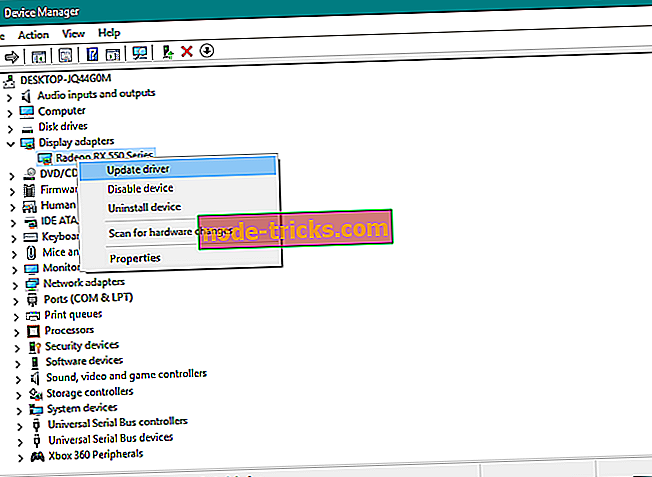
- La datamaskinen automatisk finne nye drivere til GPUen din. Vent til prosessen er ferdig.
- Start datamaskinen på nytt.
Oppdatering av drivere manuelt er svært irriterende og kan skade PCen permanent (ved å laste ned feil driverversjoner), så vi anbefaler at du laster ned TweakBit's Driver Updater-verktøy (100% trygt og testet av oss) for å gjøre det automatisk. Dette verktøyet er godkjent av Microsoft og Norton Antivirus. Etter flere tester konkluderte teamet vårt om at dette er den best automatiserte løsningen.
Ansvarsfraskrivelse : Noen funksjoner i dette verktøyet er ikke gratis.
Løsning 9 - Deaktiver tredjeparts antivirus
Det er noen rapporter som tyder på at tredjeparts antivirus er faktisk skyldig i dette problemet. Den eneste måten å finne ut om det egentlig er tilfelle er å deaktivere antivirusprogrammet midlertidig.
Hvis du slutter å motta denne feilen etter at du deaktiverte antivirusprogrammet, vet du hva som skjer. I så fall prøv å oppdatere antivirusprogrammet til den nyeste versjonen. Hvis du fortsetter å oppleve BSODer, bør du vurdere å endre antivirusløsningen, eller bytte til Windows Defender.
Løsning 10 - Kjør feilsøkingsprogrammet
Hvis du kjører Windows 10 Creators Update (eller nyere), kan du bruke Microsofts innebygde feilsøkingsverktøy, bare kalt feilsøkingsprogrammet. På samme måte som sfc / scannow, håndterer dette verktøyet også ulike systemproblemer, inkludert BSOD-feil som SYSTEM_SERVICE_EXCEPTION.
Slik løser du feilsøkingsprogrammet i Windows 10:
- Gå til Innstillinger- appen
- Gå over til Oppdater og Sikkerhet > Feilsøke
- Finn BSOD, og klikk Kjør feilsøkingsprogrammet
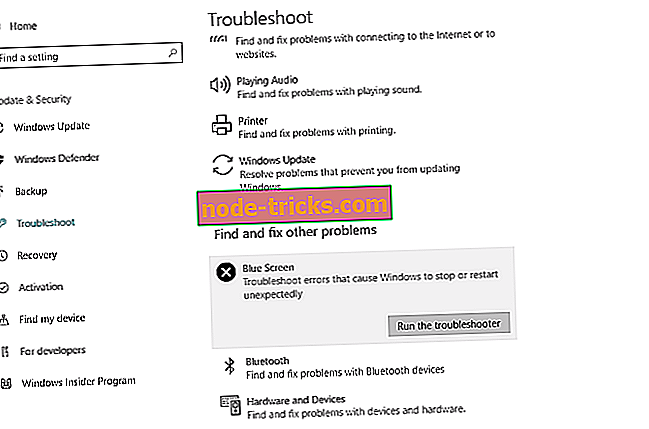
- Følg ytterligere instruksjoner på skjermen
- Start datamaskinen på nytt
Løsning 11 - Kontroller harddisken
Vi skal nå sjekke om alt er greit med harddiskens konfigurasjon. Fordi en ødelagt systemstasjon også kan forårsake dette problemet. Slik kontrollerer du disken din:
- Gå til kommandoprompt (som vist ovenfor).
- Skriv inn følgende linje og trykk Enter på tastaturet: chkdsk / f C:
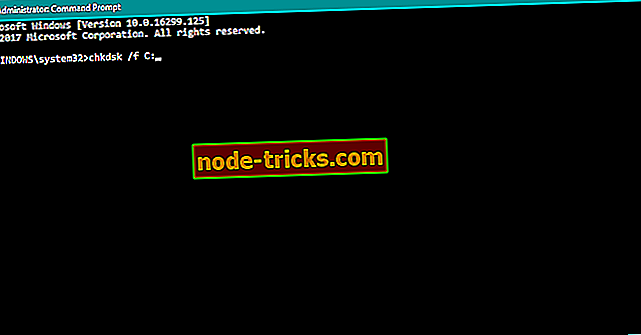
- Vent til prosessen er ferdig.
- Start datamaskinen på nytt.
Løsning 1 2 - Kjør Windows Memory Diagnostic Tool
Etter å ha sjekket harddisken, la oss også sjekke RAM-minnet ditt. Slik gjør du det:
- Gå til Søk, skriv minnediagnostikk, og åpne Memory Diagnostic Tool
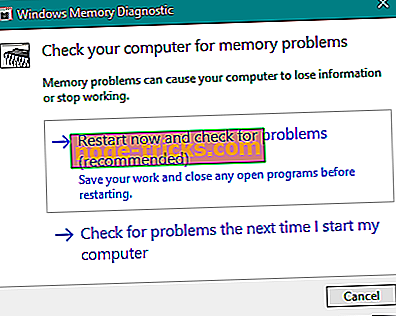
- Når vinduet dukker opp, velger du Restart nå og sjekker om problemer .
- La PCen starte på nytt.
Løsning 13 - Oppdater BIOS
Hvis du fortsatt har problemer med SYSTEM_SERVICE_EXCEPTION-feilen, prøver vi et mer alvorlig og "farlig" mål. Og det oppdaterer BIOS. Oppdatering av BIOS kan være risikabelt fordi hvis du ikke vet hva du gjør og noe går galt, kan du gjøre hovedkortet ubrukelig.
Hvis du vil finne ut mer om blinkende BIOS, sjekk denne artikkelen. Men gjør det ikke, selv om du ikke er sikker på hva du gjør.
Hvis du fortsatt har problemer med maskinvaren, programvaren, eller du bare vil unngå dem for fremtiden, anbefaler vi deg å laste ned dette verktøyet (100% trygt og testet av oss) for å fikse ulike PC-problemer, for eksempel maskinvarefeil men også filtap og skadelig programvare.
Hvis du vet noen andre måter å fikse "System Service Exception" -feil i Windows 10, gå videre og la din kommentar i boksen nedenfor.
Redaktørens merknad : Dette innlegget ble opprinnelig utgitt i februar 2016 og har siden blitt fullstendig oppdatert og oppdatert for friskhet, nøyaktighet og fullstendighet.

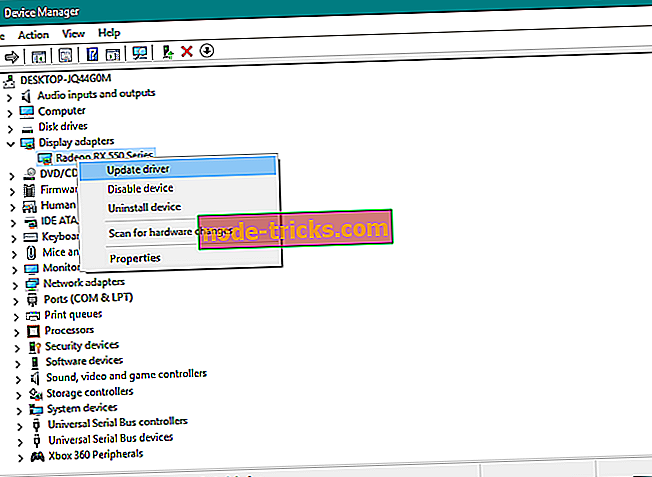
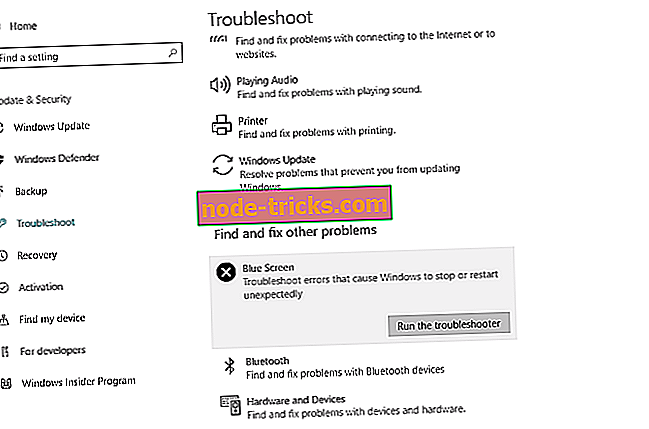
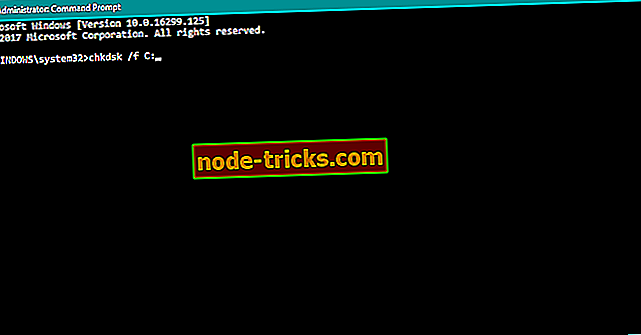
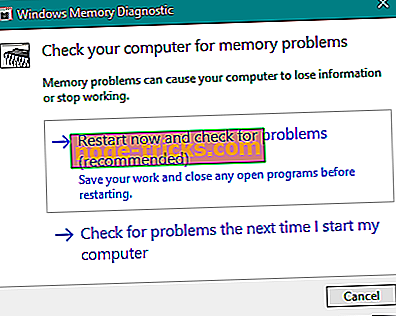







![Filhistorikk fungerer ikke i Windows 10 / 8.1 / 8 [Fix]](https://node-tricks.com/img/fix/788/file-history-not-working-windows-10-8.png)